Lengvai atidarykite KPL failus naudodami Microsoft Office Word
- Norint atidaryti CAL failo formatą, reikia suprasti failo formatą ir su juo susijusią programą.
- .cal failo plėtinys yra standartizuotas formatas, skirtas dalytis planavimo informacija tarp programų ir platformų.
- Failą galite atidaryti naudodami Microsoft Word ir AutoCAD.
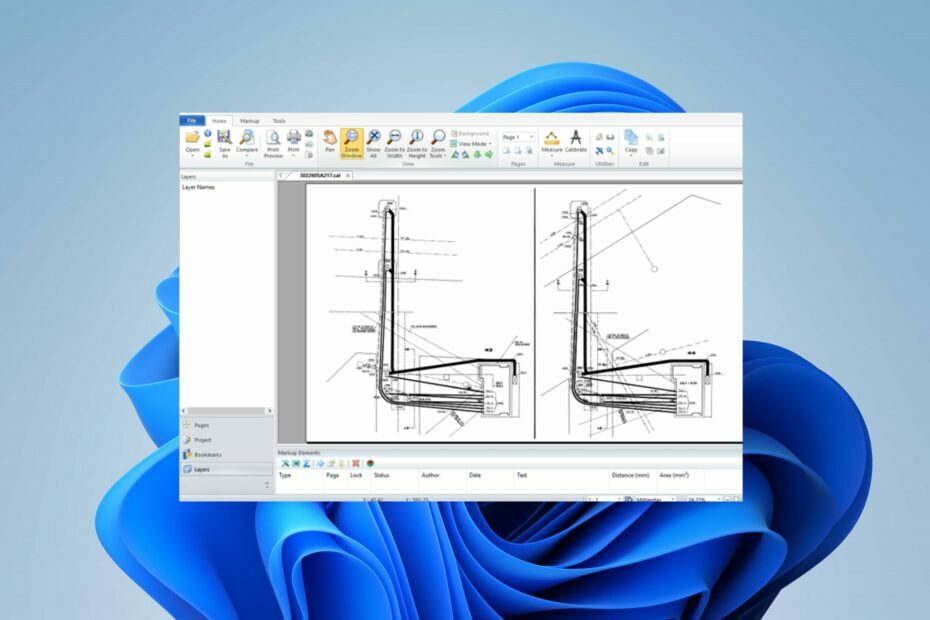
XĮDIEGTI PASPUSTELĖT ATSISIUNČIŲ FAILĄ
- Atsisiųskite „Fortect“ ir įdiekite savo kompiuteryje.
- Pradėkite įrankio nuskaitymo procesą ieškoti sugadintų failų, kurie yra jūsų problemos šaltinis.
- Dešiniuoju pelės mygtuku spustelėkite Pradėti remontą kad įrankis galėtų pradėti taisymo algoritmą.
- Fortect atsisiuntė 0 skaitytojų šį mėnesį.
Failo formatas yra failo duomenų struktūra, apibrėžianti saugomą informaciją, prieigą ir programinės įrangos interpretaciją. Tačiau norint atidaryti CAL failus, reikia suprasti konkretų failą. Todėl pateiksime vadovą, kaip atidaryti CAL failą, kuris kelia susirūpinimą žmonėms, naudojantiems „Windows“ OS.
Taip pat peržiūrėkite mūsų išsamų vadovą geriausias universalus visų tipų failų atidarytuvas kompiuteriui su Windows.
Kokio formato yra CAL failas?
- CAL failas yra standartinis failo formatas, skirtas kalendoriaus duomenims saugoti.
- Vadovaujasi iCalendar formatu, standartiniu formatu, skirtu keistis kalendoriaus informacija tarp programų ir platformų.
- Yra įvykių, susitikimų ir kitos planavimo informacijos, įskaitant pradžios ir pabaigos laiką, pasikartojimo šablonus, priminimus ir aprašus.
- Galite importuoti arba eksportuoti kalendoriaus duomenis iš įvairių programinės įrangos programų, tokių kaip el. pašto programos, planavimo programos arba internetinės kalendoriaus paslaugos.
Kaip atidaryti CAL failą?
1. Atidarykite naudodami „Microsoft Word“.
- Paleiskite Microsoft word programėlę savo kompiuteryje ir spustelėkite Biuras piktogramą.
- Pasirinkite Atviras iš parinkčių „Microsoft Word“ meniu.

- Eikite į CAL failą katalogą, kurį norite atidaryti, spustelėkite jį, kad jį paryškintumėte, ir pasirinkite Atviras mygtuką.

„Microsoft Word“ yra teksto apdorojimo programa, naudojama CAL failo formatui atidaryti. Peržiūrėkite mūsų išsamų atsisiuntimo vadovą Microsoft word programinė įranga nemokamai „Windows 11“.
2. Atidarykite CAL failą naudodami AutoCAD
- parsisiųsti AutoCAD nuo „Microsoft Store“., įdiekite jį ir atidarykite jį savo kompiuteryje.

- Eikite į Meniu juosta ir spustelėkite Įdėti skirtuką.
- Spustelėkite ant rastrinis vaizdas, suraskite .cal failą norite pasiekti, ir atidarykite jį.
- Nustatyti skalė iki 1 ir išvalykite nurodytą ekrano langelį.
- Pasirinkite vietą, kurioje norite vaizdo.
AutoCAD yra kompiuterinė projektavimo programa, naudojama kaip alternatyva norint pasiekti .cal failų plėtinius. Turime vadovą apie viską, ką reikia žinoti AutoCAD programinė įranga skirta Windows 10/11
- Kaip tinkamai pereiti iš „Net Core 3.1“ į „Net 6“.
- Kaip atsikratyti „Pride“ vėliavos „Windows 11“ užduočių juostoje
- Sukurkite lygiavertį tūrį naudodami saugyklos vietas [2 paprasti būdai]
- „Bluestacks“, skirta „Windows 11“: kaip atsisiųsti ir įdiegti
- 4 greiti būdai išjungti monitorių naudojant klaviatūrą
3. Per Cal Raster
- Atsisiųskite Cal Raster programėlę savo kompiuteryje.
- Eikite į .cal failą, kurį norite atidaryti Failų naršyklė ir spustelėkite jį dešiniuoju pelės mygtuku.
- Pasirinkite Atidaryti naudojant ir spustelėkite Cals Raster iš subkontekstinio meniu.
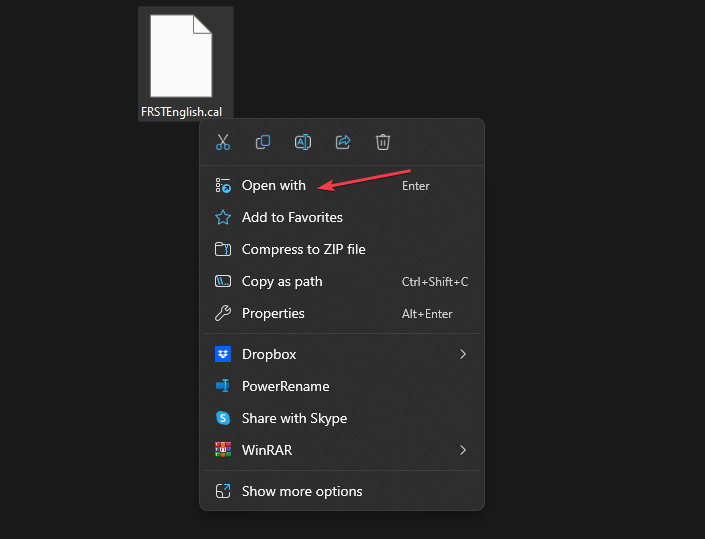
Įdiegę „Cal Raster“ programą savo įrenginyje, ji bus įtraukta į kompiuterio parinktį „Atidaryti naudojant“ ir pagal numatytuosius nustatymus galėsite nustatyti, kad ji atidarytų .cal failus.
Pabaigoje galite perskaityti apie rodyti failų plėtinius „Windows 11“. Taip pat peržiūrėkite mūsų vadovą keisti failo tipą visam laikui sistemoje „Windows“.
Jei turite daugiau klausimų ar pasiūlymų dėl šio vadovo, maloniai palikite juos komentarų skiltyje.
Vis dar kyla problemų?
REMIAMAS
Jei pirmiau pateikti pasiūlymai neišsprendė problemos, jūsų kompiuteryje gali kilti rimtesnių Windows problemų. Siūlome pasirinkti „viskas viename“ sprendimą, pvz Fortect efektyviai išspręsti problemas. Įdiegę tiesiog spustelėkite Peržiūrėti ir taisyti mygtuką ir tada paspauskite Pradėti remontą.


![Kaip atidaryti CAL failus [3 paprasti metodai]](/f/7ce2cf5275a094176780c0e3f8420e72.png?width=300&height=460)